说明
博主先后尝试了 webdav、Samba方案后,最后毅然决然选择NFS的方案,通过挂载群晖的NFS共享文件目录作为Jellyfin的媒体库,媒体播放通常单个文件都比较大,而webdav在读取过程中需要比较长的缓存时间大文件传输并不友好。之前试过直接往webdav中写入一个大小为512MB的文件卡的不要不要的。而samba 速度并不是很稳定。有时间折腾的胖友可以自己试试。
另外这里说明一点,不嫌麻烦的直接上NFSv4,在读写速度上有比较大的提升。但它依赖于Kerberos进行身份验证和加密。设置用于NFS的Kerberos相当复杂,需要密钥分发中心,这超出了本教程的范围。所以这篇文章不做NFSv4的介绍。
在群晖设置NFS共享的目录或文件夹
打开控制面板,点击左侧共享文件夹,点新增创建一个共享文件夹
例如命名为 Media ,选择好文件夹存储位置。直接下一步,直到最后点应用。#(狂汗)
在共享文件中列表中找到刚刚创建的 Media目录 并右键选择编辑,设置文件夹的权限。
新增 NFS 权限,这里需要注意的是 服务器名称或ip地址 这一栏填写的客户端的固定IP,因为都在同一个局域网内,我这里客户端的IP填写的是192.168.2.216,勾选启动异步和允许用户访问已装载的子文件夹。(注意左下角的装载路径 /volume2/Media 客户端挂载的时候会用到)
然后回到控制面板,找到文件传输,勾选 启动NFS服务
至此,群晖NFS共享目录就创建完成了。
Debian 9 挂载NFS共享文件夹
先更新软件源
sudo apt update安装 NFS 客户端软件包 nfs-common:
sudo apt install nfs-common在客户端的系统中创建一个目录,作为挂载点:
sudo mkdir /mnt/media直接创建开机自动挂载(有飘柔就这么自信#(抠鼻)),使用 nano 或者 vim 编辑器将下面这行命令添加到客户端的 /etc/fstab 文件末尾。(注:192.168.2.110为群晖固定IP地址)
192.168.2.110:/volume2/Media /mnt/media nfs defaults 0 0执行命令,挂载文件系统:
sudo mount /mnt/media测试,执行命令mount | grep nfs如果挂载成功,那么会显示NFS服务器的相关信息。
当然也可以使用ls命令查看一下挂载目录是否显示内容:
搞定!不说了,现在就去 Jellyfin 后台添加媒体库。个人实际在比较恶劣的条件下测,走zerotier的P2P访问群晖nfs文件,这种情况之下群晖nfs看电影也并不会卡。跑个1080P的非蓝光版问题不大,4K就算了还要啥自行车。
Bye-Bye! ::quyin:feizao::
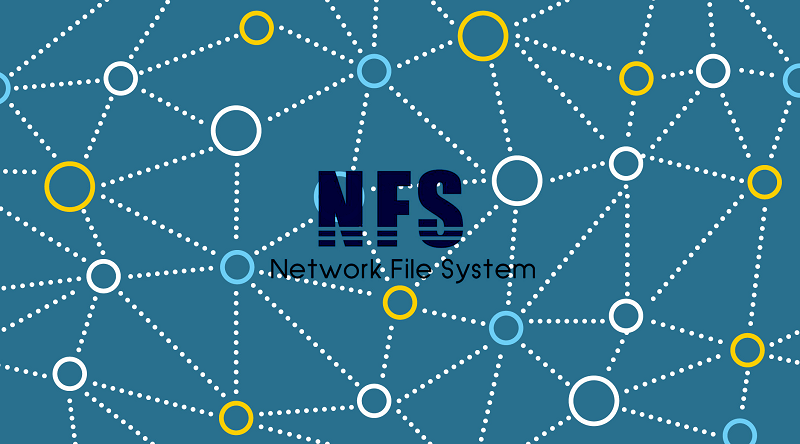









请问你的blog的主题是哪个?
handsome 主题,购买地址 https://www.ihewro.com/archives/489/
为什么我挂在之后,在jellyfin里无法将NFS文件夹作为媒体库呢?
给挂载的目录读写权限
搞定了,谢谢